
Таблица маршрутизации – это ключевая структура данных, которая используется операционной системой Windows для определения пути, по которому будут передаваться пакеты данных в сети. Она содержит информацию о том, как сеть должна обрабатывать трафик, направленный на различные адреса. Чтобы узнать, какие маршруты настроены в вашей системе, необходимо воспользоваться инструментами командной строки Windows, такими как команду route.
Для просмотра таблицы маршрутизации в Windows откройте командную строку с правами администратора и выполните команду route print. Это даст вам полное представление о текущих маршрутах, включая маршруты по умолчанию, статические и динамические маршруты. Каждая строка таблицы содержит такие данные, как IP-адрес назначения, маска подсети, шлюз и интерфейс.
Если вы хотите анализировать или изменять маршруты, важно учитывать, что система использует несколько типов маршрутов. Статические маршруты задаются вручную, а динамические – изменяются в зависимости от условий сети. Изучение этих маршрутов поможет вам лучше понять, как ваше устройство взаимодействует с другими узлами в сети и какие маршруты могут быть оптимальными для конкретных задач.
Получение доступа к командной строке Windows
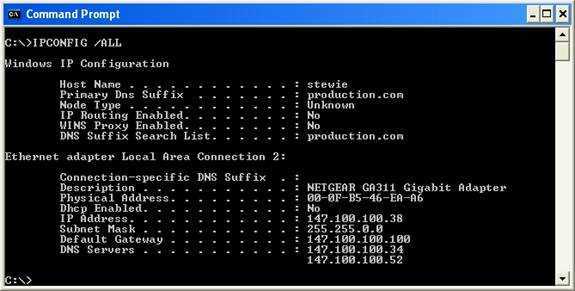
Для работы с таблицей маршрутизации и выполнения команд в Windows необходимо открыть командную строку. Рассмотрим несколько способов, как это сделать:
- Через меню «Пуск»: Нажмите кнопку «Пуск», введите «cmd» в строку поиска и выберите «Командная строка» из результатов. Для запуска с правами администратора, щелкните правой кнопкой мыши и выберите «Запуск от имени администратора».
- Использование сочетания клавиш: Нажмите Win + R для открытия окна «Выполнить», затем введите «cmd» и нажмите Enter.
- Через PowerShell: Откройте PowerShell через меню «Пуск» или сочетание Win + X и выберите «Windows PowerShell». Введите команду «cmd» и перейдите в классическую командную строку.
- Использование проводника: Откройте Проводник, в адресной строке введите «cmd» и нажмите Enter. Это откроет командную строку в текущей папке.
При запуске командной строки с правами администратора у вас будет возможность выполнять более сложные команды, включая изменения в системных настройках и доступ к защищенным папкам.
Использование команды route print для просмотра таблицы маршрутизации
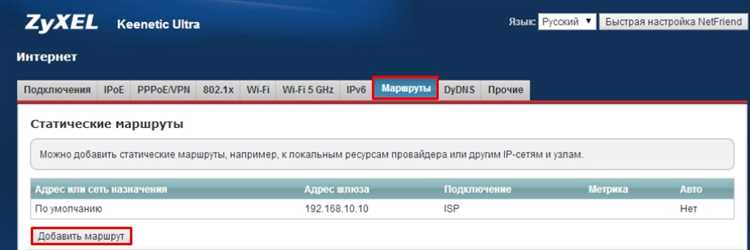
Команда `route print` позволяет пользователям Windows просматривать текущую таблицу маршрутизации, которая отображает информацию о маршрутах сети. Важно использовать эту команду для диагностики сетевых проблем и оптимизации маршрутизации.
Чтобы выполнить команду, откройте командную строку (cmd) с правами администратора и введите `route print`. Результат будет представлен списком всех маршрутов, доступных на текущем компьютере.
- Network Destination – целевая сеть или хост, для которой установлен маршрут.
- Netmask – маска подсети, определяющая размер сети.
- Gateway – адрес шлюза, через который осуществляется доступ к целевой сети.
- Interface – локальный IP-адрес интерфейса, который используется для отправки пакетов.
- Metric – значение, которое помогает операционной системе выбирать лучший маршрут, если существует несколько маршрутов для одной и той же сети.
Если вам нужно увидеть только маршруты для конкретной подсети или интерфейса, вы можете использовать дополнительные фильтры и команды, такие как `route print -4` (для IPv4) или `route print -6` (для IPv6).
Команда также полезна для диагностики проблем с сетью. Например, если маршруты не соответствуют ожидаемым, это может указывать на ошибки в конфигурации маршрутизаторов или неправильно настроенные шлюзы.
Network Destination – это адрес сети назначения, для которой будет применяться маршрут. Если указано 0.0.0.0, это означает маршрут по умолчанию (по которому передаются пакеты, если для них нет более конкретного маршрута).
Netmask определяет маску подсети, которая используется для вычисления диапазона допустимых адресов в сети назначения. Например, маска 255.255.255.0 означает, что маршрут будет действовать только для адресов, попадающих в диапазон с 24 битами для адреса сети.
Gateway указывает на шлюз, через который должны проходить пакеты для достижения указанной сети назначения. Если поле пустое, это означает, что пакет может быть направлен напрямую (без шлюза).
Interface указывает на сетевой интерфейс, который используется для передачи пакетов на данный маршрут. Это может быть локальный IP-адрес устройства, через который происходит передача данных.
Metric – это стоимость маршрута, которая показывает приоритет маршрута: чем меньше значение, тем более приоритетным является маршрут. Если маршрутов несколько, выбирается тот, у которого метрика наименьшая.
Важно также отметить, что в случае работы с маршрутом по умолчанию (с адресом 0.0.0.0), который часто указывает на внешний шлюз, рекомендуется удостовериться в правильности его назначения для корректной работы интернет-соединения.
Как понять значение метрики маршрута и зачем это нужно
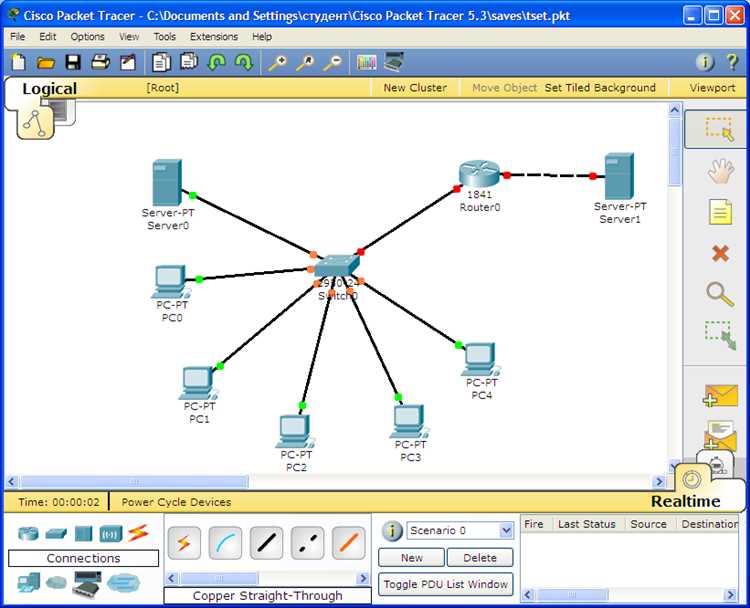
Метрика маршрута может зависеть от различных факторов, таких как пропускная способность канала, задержка, стоимость использования ресурса и другие характеристики сети. Например, маршруты с меньшей задержкой и более высокой пропускной способностью будут иметь более низкую метрику, что делает их предпочтительнее для передачи данных.
Понимание метрики важно для настройки сети, особенно в сложных конфигурациях с несколькими маршрутами. Если в сети есть несколько путей к одному адресу, маршрутизаторы и операционные системы используют метрику, чтобы выбрать наилучший маршрут. Например, если есть два маршрута с одинаковыми целями, но один имеет метрику 10, а другой – 20, то трафик будет направляться через маршрут с метрикой 10.
В Windows метрика маршрута может быть автоматически назначена в зависимости от типа подключения. Для маршрутов, связанных с физическими сетевыми интерфейсами, метрика может зависеть от скорости интерфейса. Например, подключение через Ethernet может иметь меньшую метрику, чем через Wi-Fi. Однако метрика может быть изменена вручную для приоритезации конкретных маршрутов, что полезно при наличии нескольких сетевых интерфейсов.
Метрику можно изменять через командную строку с помощью команды `route`, что позволяет гибко управлять трафиком в сети. Например, командой `route change` можно настроить маршруты с нужной метрикой для оптимизации работы сети.
Метрика помогает избегать нежелательных маршрутов, улучшает скорость работы и балансирует нагрузку между интерфейсами. Это особенно важно в корпоративных и сложных домашних сетях, где могут быть несколько активных подключений, и необходимо гарантировать, что трафик направляется через наиболее быстрые и стабильные каналы.
Проверка локальных и удалённых маршрутов в таблице
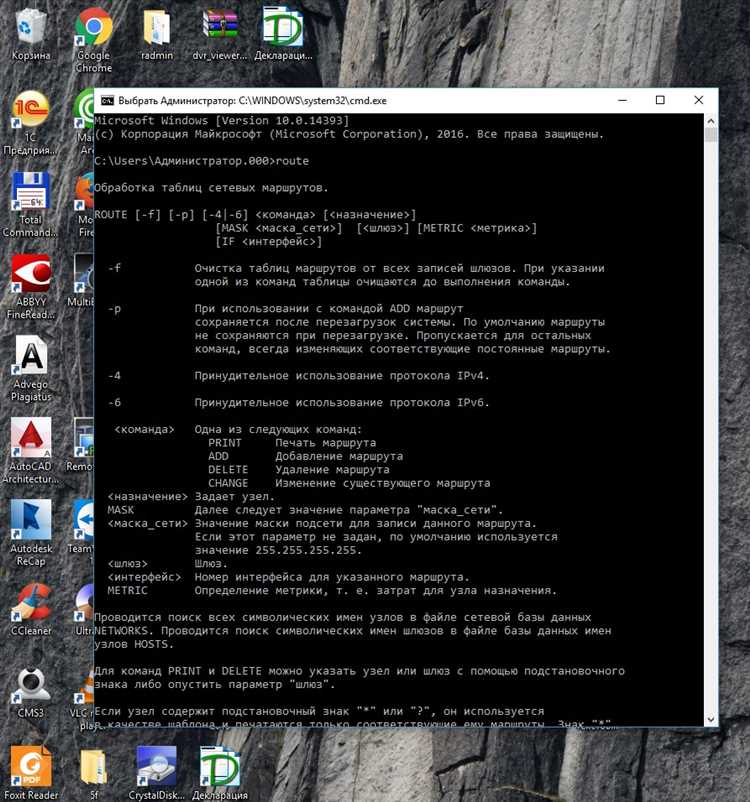
Удалённые маршруты обеспечивают доступ к другим сетям через шлюзы. Эти маршруты указывают на IP-адреса шлюзов, которые маршрутизируют трафик в удалённые сети. Удалённые маршруты обычно идут после локальных и содержат в столбце «Шлюз» IP-адреса, которые указывают на промежуточные устройства для передачи данных.
Для точной диагностики важно понимать, как связаны локальные и удалённые маршруты. Если ваш компьютер не может достучаться до удалённой сети, это может быть связано с неправильной настройкой маршрута или недоступностью шлюза.
=========================================================================== Интерфейсы: 1...00 1a 2b 3c 4d 5e ...... Подключение 1 2...00 1a 2b 3c 4d 5f ...... Подключение 2 =========================================================================== Активные маршруты: =========================================================================== Новый Маршрут: Сеть назначения Маска подсети Шлюз 0.0.0.0 0.0.0.0 192.168.1.1 127.0.0.0 255.0.0.0 В работе 192.168.1.0 255.255.255.0 В работе 192.168.2.0 255.255.255.0 192.168.1.2 ===========================================================================
Обратите внимание, что запись с адресом 0.0.0.0 – это дефолтный маршрут, который применяется для всего трафика, не попадающего под другие маршруты. Также важным является маршрут с адресом 127.0.0.0, который относится к «loopback» интерфейсу, обеспечивающему обмен данными внутри самого устройства.
Если хотите изменить или добавить маршрут, используйте команду route add, указав нужные параметры, такие как IP-адрес шлюза и маску подсети. При этом, например, маршруты с меньшим значением в столбце «Маска подсети» имеют более высокий приоритет.
Знание структуры таблицы маршрутизации и точная проверка локальных и удалённых маршрутов позволяют эффективно устранять проблемы с сетью и гарантировать правильную работу подключений.
Использование PowerShell для более гибкого анализа таблицы маршрутизации
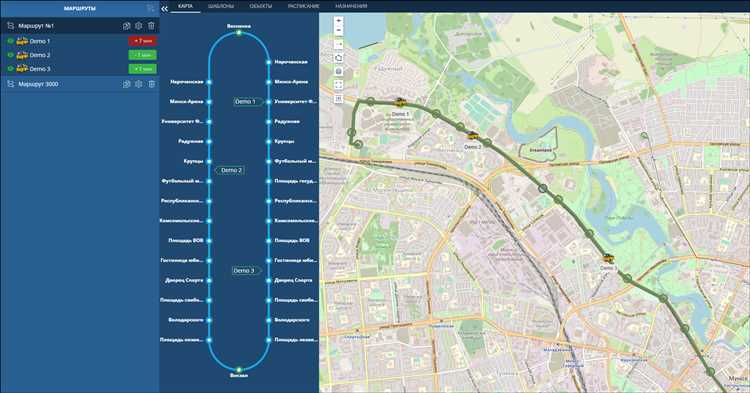
Get-NetRouteЕсли необходимо отфильтровать маршруты по интерфейсу, можно использовать параметр -InterfaceIndex. Например, чтобы получить маршруты только для интерфейса с индексом 12, выполните следующую команду:
Get-NetRoute -InterfaceIndex 12Для поиска маршрута по IP-адресу назначения, применяется параметр -DestinationPrefix. Пример поиска маршрута для подсети 192.168.1.0/24:
Get-NetRoute -DestinationPrefix "192.168.1.0/24"PowerShell также позволяет получить информацию о типах маршрутов с помощью фильтрации по параметру -RouteMetric, который указывает на приоритет маршрута. Это полезно для диагностики ситуации, когда несколько маршрутов могут вести к одной сети, но имеют разные метрики.
Get-NetRoute -InterfaceIndex 12 | Where-Object { $_.RouteMetric -gt 10 }Еще один полезный инструмент — командлет Get-NetIPInterface, который предоставляет информацию о сетевых интерфейсах, их состояниях и конфигурации. Это может быть полезно для того, чтобы понять, какой интерфейс используется для определенных маршрутов.
Для более глубокой диагностики можно использовать командлет Test-NetConnection, чтобы проверить доступность маршрута или определенного хоста. Например, для проверки маршрута к сети 192.168.1.0 через определенный интерфейс:
Test-NetConnection -Destination "192.168.1.0" -InterfaceIndex 12PowerShell предоставляет гибкость при анализе таблицы маршрутизации, позволяя точечно фильтровать информацию и проводить диагностику сетевых маршрутов. Это дает возможность быстро выявить проблемы в маршрутизации и оптимизировать настройки сети.
Вопрос-ответ:
Как просмотреть таблицу маршрутизации в Windows?
Для того чтобы просмотреть таблицу маршрутизации в Windows, откройте командную строку. Для этого нажмите клавишу Win + R, введите cmd и нажмите Enter. В открывшемся окне командной строки введите команду «route print» и нажмите Enter. Это отобразит таблицу маршрутизации, которая включает информацию о маршрутах, сетевых интерфейсах и шлюзах.
Что показывает команда «route print» в Windows?
Команда «route print» в Windows выводит таблицу маршрутизации, которая включает информацию о всех известных маршрутах в сети, используемых для передачи данных. Она отображает такие данные, как IP-адреса назначения, шлюзы, маски подсетей и метрики маршрутов. Это полезно для диагностики сетевых проблем и анализа маршрутизации в операционной системе.
Как интерпретировать вывод команды «route print» в Windows?
Вывод команды «route print» содержит несколько столбцов. В столбце «Network Destination» отображаются целевые сети, для которых построены маршруты. Столбец «Netmask» показывает маски подсетей. Столбец «Gateway» указывает на шлюз, через который должен проходить трафик. Важно также обращать внимание на столбец «Interface», который показывает, какой сетевой интерфейс используется для маршрута. Столбец «Metric» демонстрирует метрику маршрута, которая используется для выбора наилучшего пути, если доступно несколько маршрутов.
Можно ли изменить таблицу маршрутизации в Windows?
Да, можно. Для этого используется команда «route add» для добавления нового маршрута или «route delete» для удаления существующего маршрута. Например, чтобы добавить маршрут, нужно в командной строке ввести команду: route add <сеть назначения> mask <маска подсети> <шлюз>. Важно запускать командную строку от имени администратора, чтобы изменения вступили в силу.
Как очистить таблицу маршрутизации в Windows?
Чтобы очистить таблицу маршрутизации в Windows, нужно использовать команду «route -f». Она удалит все маршруты, за исключением маршрутов по умолчанию. Для этого откройте командную строку от имени администратора и введите команду: route -f, а затем нажмите Enter. Это полезно, если вы хотите сбросить настройки маршрутизации или устранить возможные ошибки в маршрутах.
Как просмотреть таблицу маршрутизации в Windows через командную строку?
Чтобы просмотреть таблицу маршрутизации в Windows через командную строку, выполните следующие шаги:Откройте командную строку. Для этого нажмите клавишу Win, введите «cmd» и выберите соответствующий результат.Введите команду route print и нажмите Enter.После этого на экране появится информация о текущей таблице маршрутизации, которая включает в себя список маршрутов, их метки и другие данные, такие как шлюзы и интерфейсы.
Как интерпретировать информацию, представленную в таблице маршрутизации Windows?
В таблице маршрутизации Windows вы увидите несколько столбцов. Вот основные из них:Network Destination – это сеть назначения, для которой строится маршрут.Netmask – маска подсети.Gateway – шлюз, через который будет отправляться трафик.Interface – интерфейс, который используется для маршрута.Metric – метрика маршрута, которая определяет его приоритет (меньшее значение означает более высокий приоритет).Каждый маршрут в таблице определяет путь, по которому передаются данные для достижения определенной сети. Если шлюз не указан (значение 0.0.0.0), это означает, что трафик будет передаваться непосредственно через локальную сеть, без использования промежуточных устройств.






